Die 6 häufigsten WordPress-Fehler und wie man sie behebt
Veröffentlicht: 2021-05-07WordPress ist eine der leistungsstärksten, stabilsten und sichersten CMS-Plattformen . Es kann jedoch aus verschiedenen Gründen immer noch eine Menge Dinge schief gehen. Sie können das Auftreten von Fehlern nicht verhindern, aber Sie können die auftretenden Fehler beheben.
Wenn Sie ein Anfänger sind, kann der Umgang mit WordPress-Fehlern ziemlich stressig sein, und manchmal wissen Sie nicht, was Sie tun sollen. Egal was der Fall ist, mach dir keine Sorgen. Wir halten Ihnen den Rücken frei.
Heute führen wir Sie in diesem Artikel durch die häufigsten WordPress-Fehler, auf die jeder WordPress-Benutzer regelmäßig stößt, und wir geben Ihnen einige umsetzbare Tipps, wie Sie sie beheben können.
Also, ohne weitere Umschweife, fangen wir an.
Bevor wir zu den häufigsten WordPress-Fehlern springen, gibt es eine Sache, die Sie wirklich tun sollten.
Erstellen Sie ein Backup Ihrer Website!
Warum sollten Sie ein Backup Ihrer WordPress-Seite erstellen?
Erstellen Sie ein vollständiges Backup Ihrer WordPress-Website, bevor Sie Updates vornehmen, und haben Sie einen konsistenten Backup-Plan.
Dies geschieht, damit Sie, wenn Sie die Probleme, die mit Ihrer Website auftreten, nicht richtig beheben können, eine vollständige , funktionierende Sicherung Ihrer Website zur Wiederherstellung zur Verfügung haben.
Es gibt mehrere Backup-Plugins für WordPress, die zum Erstellen einer Wiederherstellungsstufe verwendet werden können. Darüber hinaus können Sie mit WordPress auch ein Website-Backup durch einen manuellen Prozess erstellen.
Sie haben die Wahl, aber das Erstellen eines Backups Ihrer Website ist unerlässlich.
Die häufigsten WordPress-Fehler und wie man sie behebt
Nachdem Sie nun erfolgreich ein Backup Ihrer WordPress-Site erstellt haben, ist es an der Zeit, einen Blick auf die häufigsten WordPress-Fehler zu werfen, denen Sie begegnen können, und wie Sie sie beheben können.
E-Mail-Zustellung fehlgeschlagen WordPress-Fehler
Der häufigste Grund dafür, dass WordPress keine E-Mails sendet, ist, dass Ihr Hosting-Server nicht richtig für die Verwendung der PHP-Funktion mail() konfiguriert ist.
Selbst wenn Ihr Hosting für die Verwendung dieser Funktion eingerichtet ist, verwenden die meisten E-Mail-Dienstanbieter eine Vielzahl von Methoden zur Bekämpfung von E-Mail-Spam. Diese Techniken versuchen festzustellen, ob eine E-Mail von der Adresse ankommt, von der sie zu stammen scheint.
Alle E-Mails, die von WordPress-Websites gesendet werden, verpassen diese Überprüfung jedoch immer und landen in den Spam-Dateien der Leute.
Um dieses Problem zu lösen, empfehlen wir Ihnen dringend, das Simple Mail Transfer Protocol (SMTP) zum Senden aller E-Mails von Ihrer WordPress-Site zu verwenden.
Sie können SMTP-Funktionen über WordPress-Plugins wie WP Mail SMTP nutzen. Das Plugin ist nicht nur recht einfach einzurichten, sondern auch einfach zu bedienen. Es funktioniert sehr gut mit anderen bekannten SMTP-Anbietern wie Gmail, Sendinblue, Amazon SES, Office 365, um nur einige zu nennen.
Im Wartungsmodus stecken WordPress-Fehler
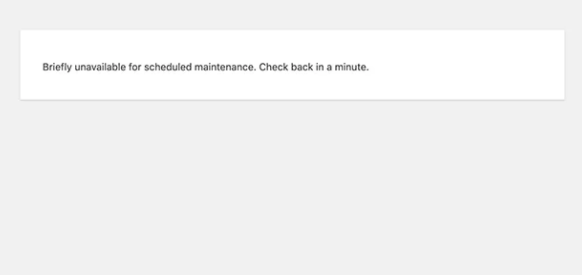
Wenn Sie Ihre Website aktualisieren, sehen Sie eine Benachrichtigung ähnlich der obigen, die Sie darüber informiert, dass Ihre Website einer geplanten Wartung unterzogen wird.
Während eines geplanten WordPress- Upgrades oder bei der Installation einer großen Anzahl von Themes oder Plugins kann WordPress im Wartungsmodus hängen bleiben.
Wenn WordPress während dieser Phase unterbrochen wird, kann es Ihre Website nicht aus der Wartung ziehen, was dazu führt, dass Ihre Website gesperrt und nicht mehr zugänglich ist.

Während Updates versetzt WordPress die Website automatisch in den Reparaturmodus, damit die Benutzer keine deaktivierte Website sehen.

Weißer Bildschirm des Todes (WSOD) WordPress-Fehler
Der White Screen of Death-Fehler in WordPress führt normalerweise zu einem leeren weißen Bildschirm ohne wirkliche Fehlermeldung. Dies ist besonders verwirrend, da es keine Fehlermeldung oder Warnung gibt, die erklärt, wo etwas schief gelaufen ist.
Dies liegt normalerweise an einem PHP-Speicherlimit oder einem Serverkonfigurationsproblem. Darüber hinaus können Sie den weißen Bildschirm mit Sicherheit nur in bestimmten Teilen Ihrer Website sehen.
Wenn Sie mehrere WordPress-Websites auf demselben Server gehostet haben, überprüfen Sie zunächst, ob alle mit dem White Screen of Death-Fehler konfrontiert sind.
Wenn dies der Fall ist, liegt das Problem höchstwahrscheinlich bei Ihrem Website-Hosting-Unternehmen . Das Problem kann vorübergehend sein und wird schnell behoben, aber wenn Sie besorgt sind, wenden Sie sich für weitere Informationen an den Kundensupport Ihres Gastgebers.
Wenn dies nicht die Fehlerquelle ist, sollten Sie erwägen, die WordPress-Plugins oder das WordPress-Theme zu entfernen und sie dann einzeln zu reaktivieren, bevor Sie den Fehler beheben und den Schuldigen identifizieren.
Erschöpfter Speicher WordPress-Fehler
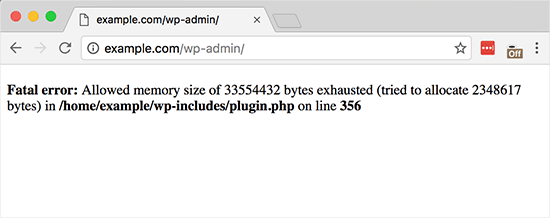
Wenn Sie eine Fehlermeldung wie die obige sehen, die darauf hinweist, dass der WordPress-Speicher erschöpft ist, kann dies daran liegen, dass ein WordPress-Plugin oder -Skript die maximale Speichergröße überschreitet.
Wenn dieser Fehler auftritt, wird normalerweise diese Meldung angezeigt:

Dieser Fehler kann leicht behoben werden. Alles, was Sie tun müssen, ist, das PHP-Speicherlimit Ihres WordPress zu erhöhen.
Um den Fehler zu beheben und das Speicherlimit zu erhöhen, suchen Sie im Stammordner Ihrer Website nach der Datei wp-config.php.
Sobald Sie die Datei gefunden haben, fügen Sie einfach die folgende Code-Snippet-Zeile direkt vor der Zeile ein, in der es heißt: „Das ist alles, hören Sie auf zu bearbeiten!“.
![]()
Nachdem Sie die erforderlichen Änderungen vorgenommen haben, speichern Sie den Ordner und laden Sie die Datei wieder auf den Server hoch. Aktualisieren Sie Ihre Website, um zu prüfen, ob das Problem behoben ist.
'Sind Sie sicher, dass Sie das tun wollen?' WordPress-Fehler
Die Frage „Sind Sie sicher, dass Sie dies tun möchten?“ Fehler ist die zweithäufigste WordPress-Frage. Diese Nachricht würde höchstwahrscheinlich im WordPress-Adminbereich erscheinen.
Das Problem wird oft durch ein WordPress-Theme oder -Plugin verursacht, das Nonce nicht richtig verwendet.
Wenn Sie eine Administratorrolle in WordPress übernehmen, wird ein Sicherheitsschlüssel nur einmal auf URLs angewendet. Die oben genannte Fehlermeldung erscheint, wenn ein Theme oder Plugin es missbraucht.
Um diese Fehlermeldung zu beheben, untersuchen Sie die WordPress-Plugins und -Designs, um festzustellen, welches schuld ist.
WordPress-Fehler „Diese Website enthält schädliche Programme“.
Google kennzeichnet eine Website mit dieser Warnung, wenn bösartiger Code entdeckt wird, bei dem es sich möglicherweise um Ransomware oder einen Trojaner handelt. Häufig liegt dies daran, dass die Website kompromittiert wurde und nun zur Verbreitung von Schadcode verwendet wird.
Eine weitere Hauptursache für diesen Fehler ist die Anzeige von Werbung aus minderwertigen Werbenetzwerken. Diese Netzwerke können manchmal Werbung anzeigen, die eine Verbindung zu Websites herstellt, die bösartigen Code verbreiten.
Fazit
Das war `s für heute!
Die WordPress-Fehler, die wir in diesem Artikel besprochen haben, gehören zu den häufigsten WordPress-Fehlern.
Wir hoffen, dass dieser Artikel Ihnen hilft, sich auf eine solche Situation vorzubereiten und darauf zu reagieren.
Wenn Sie sie nicht selbst beheben können, machen Sie sich keine Sorgen. Finden Sie einfach eine Webentwicklungsfirma und sie kümmern sich um alles.
Haben Sie den Blog gerne gelesen? Melden Sie sich für unseren monatlichen Newsletter an, um Marketingnachrichten und Ratschläge zu erhalten.
